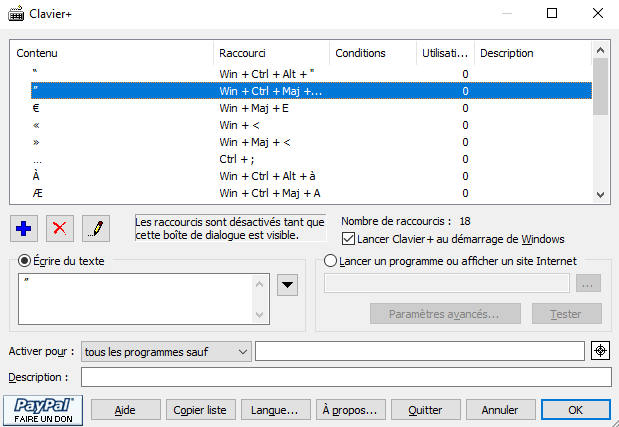Connaître et bien utiliser les raccourcis, fait gagner beaucoup de temps au quotidien
Ils sont utiles pour l’utilisation des paramètres de Windows, pour le navigateur, les applications … Ils s’utilisent par le clavier et la souris
Les fichiers, dossiers & contenus
Tout sélectionner
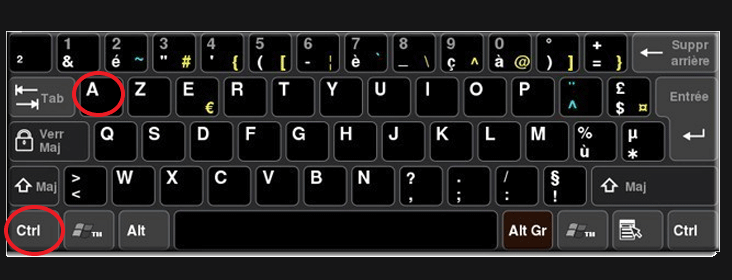
Copier
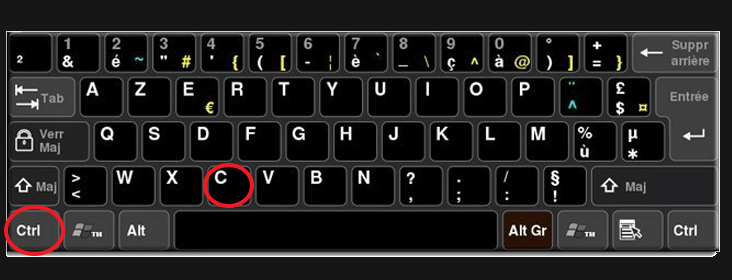
Couper
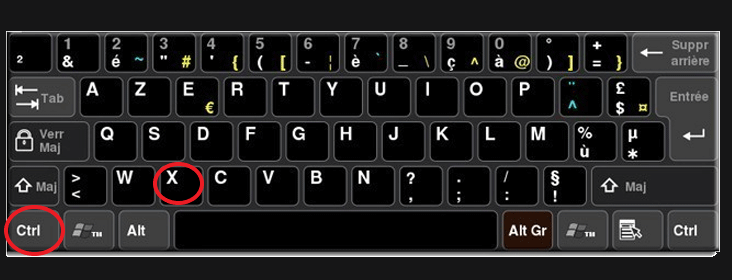
Coller
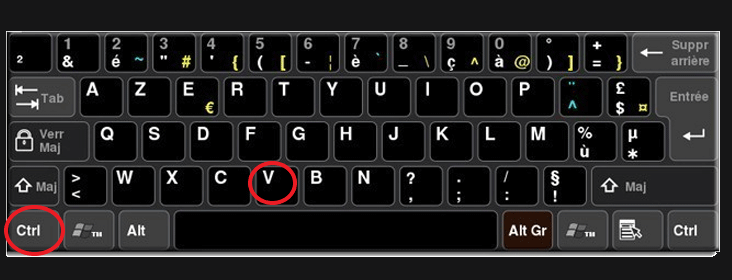
F4 : Répéter l’action
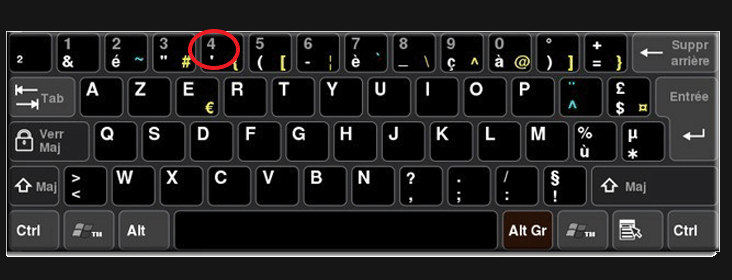
Revenir en arrière (plusieurs fois)
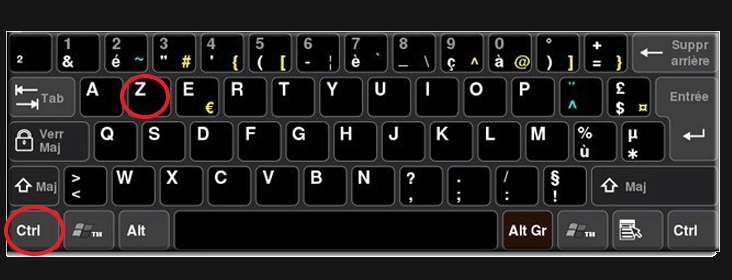
Ou revenir en avant (plusieurs fois)
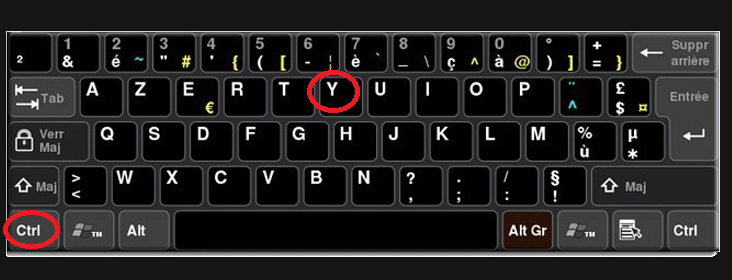
Sauvegarder
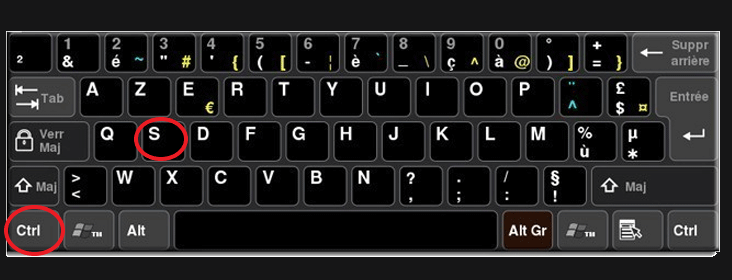
Mouvement de fichiers ou dossiers
Copier rapidement un fichier, un ou pluiseurs fichiers, un ou plusieurs dossiers, vers un autre emplacement
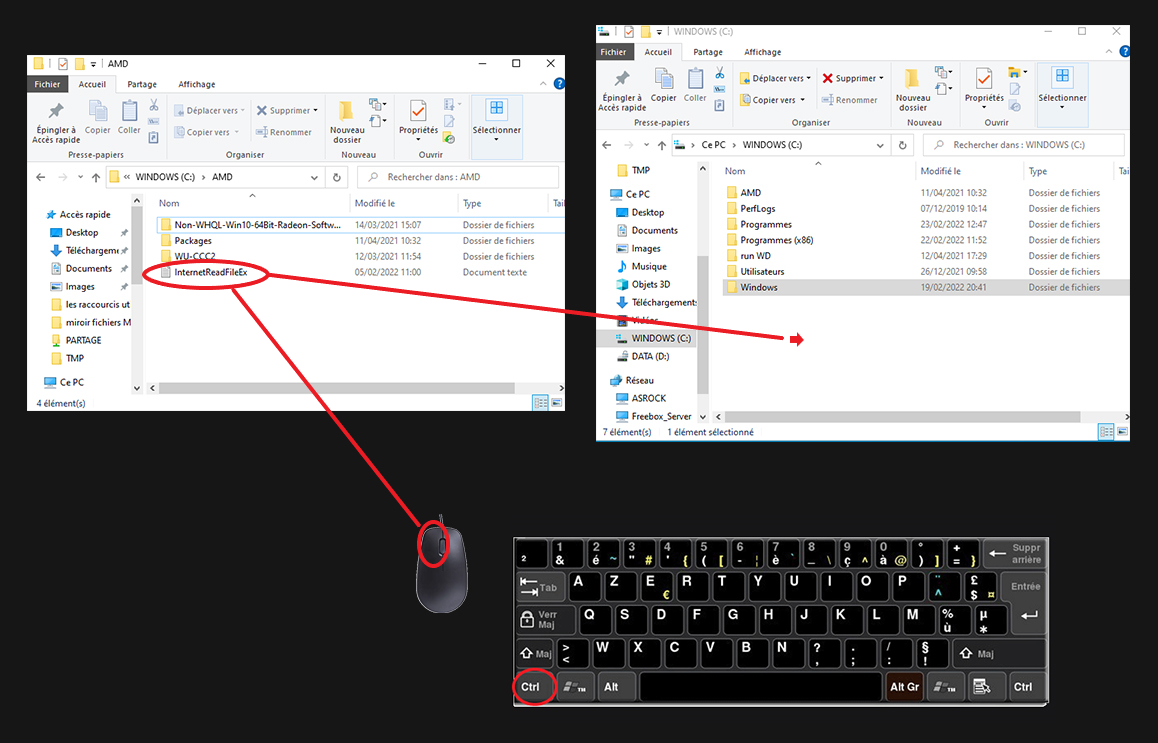
Idem mais en le ou les déplaçants
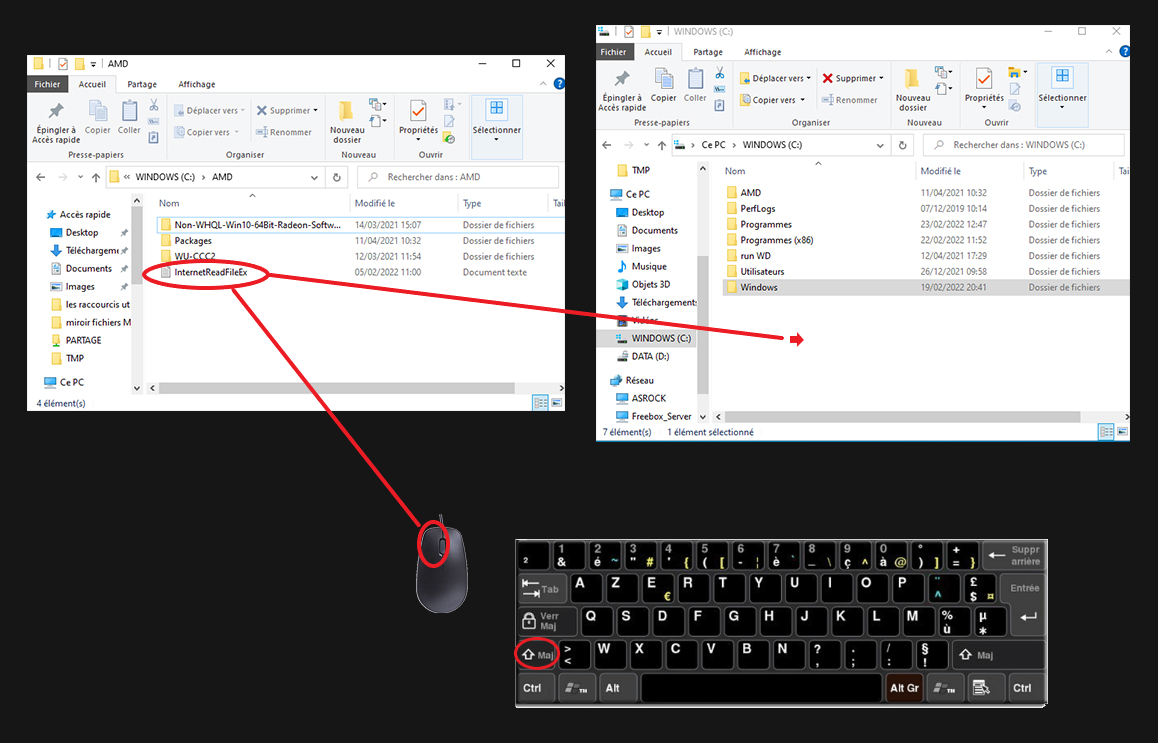
Recherche de contenu dans une page de texte ou un tableur

Le résultat de recherche montre la 1ère occurrence
Pour voir les occurrences suivantes : F3
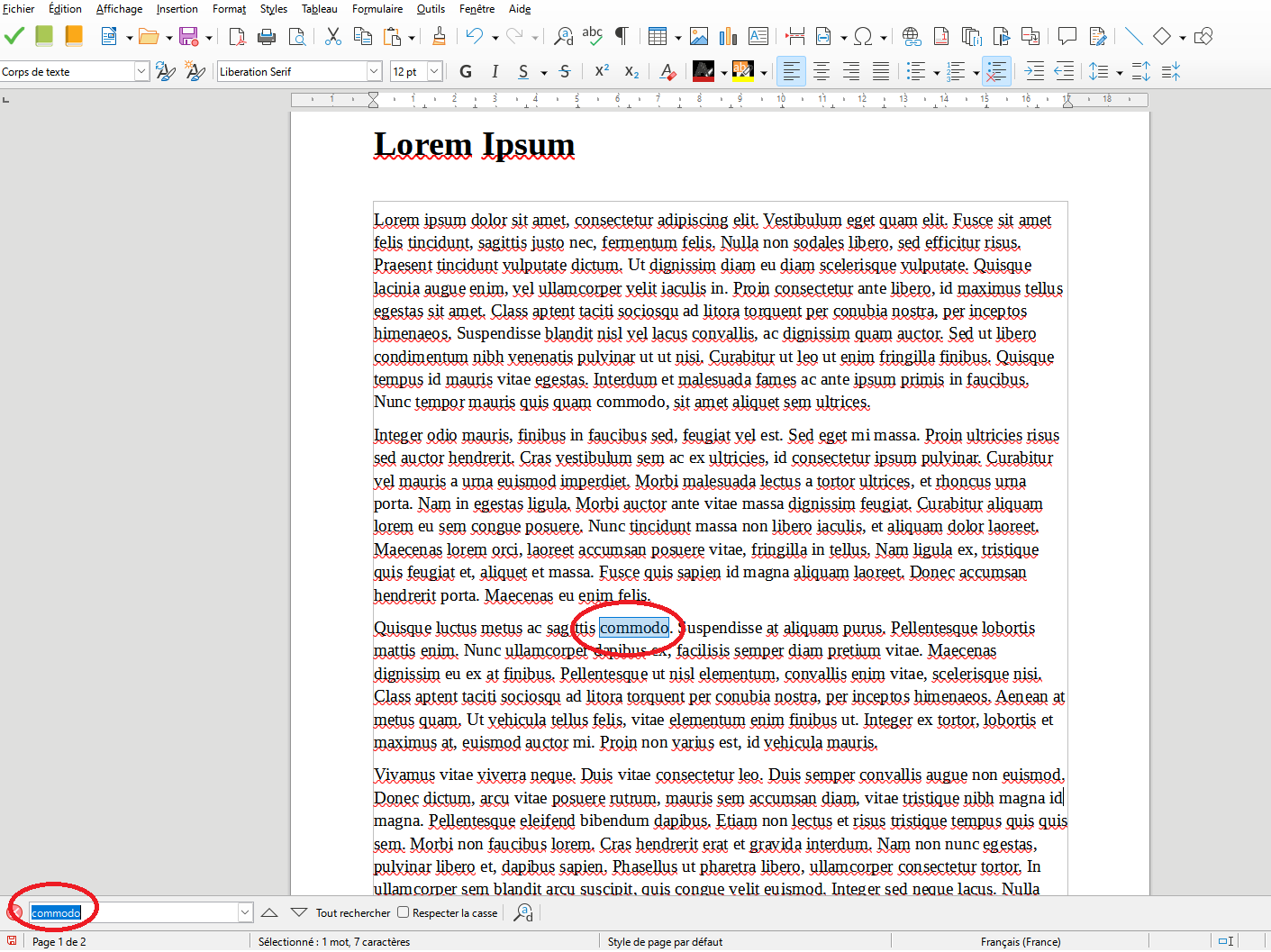
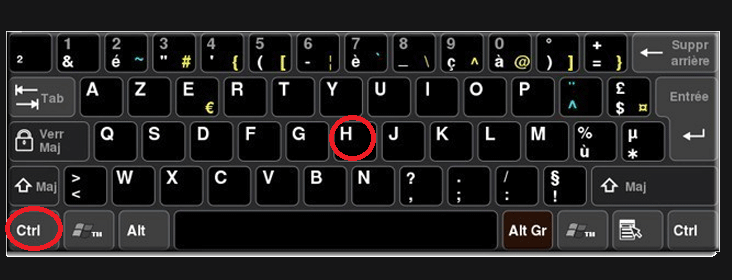
Remplace toute les itérances identiques par une nouvelle
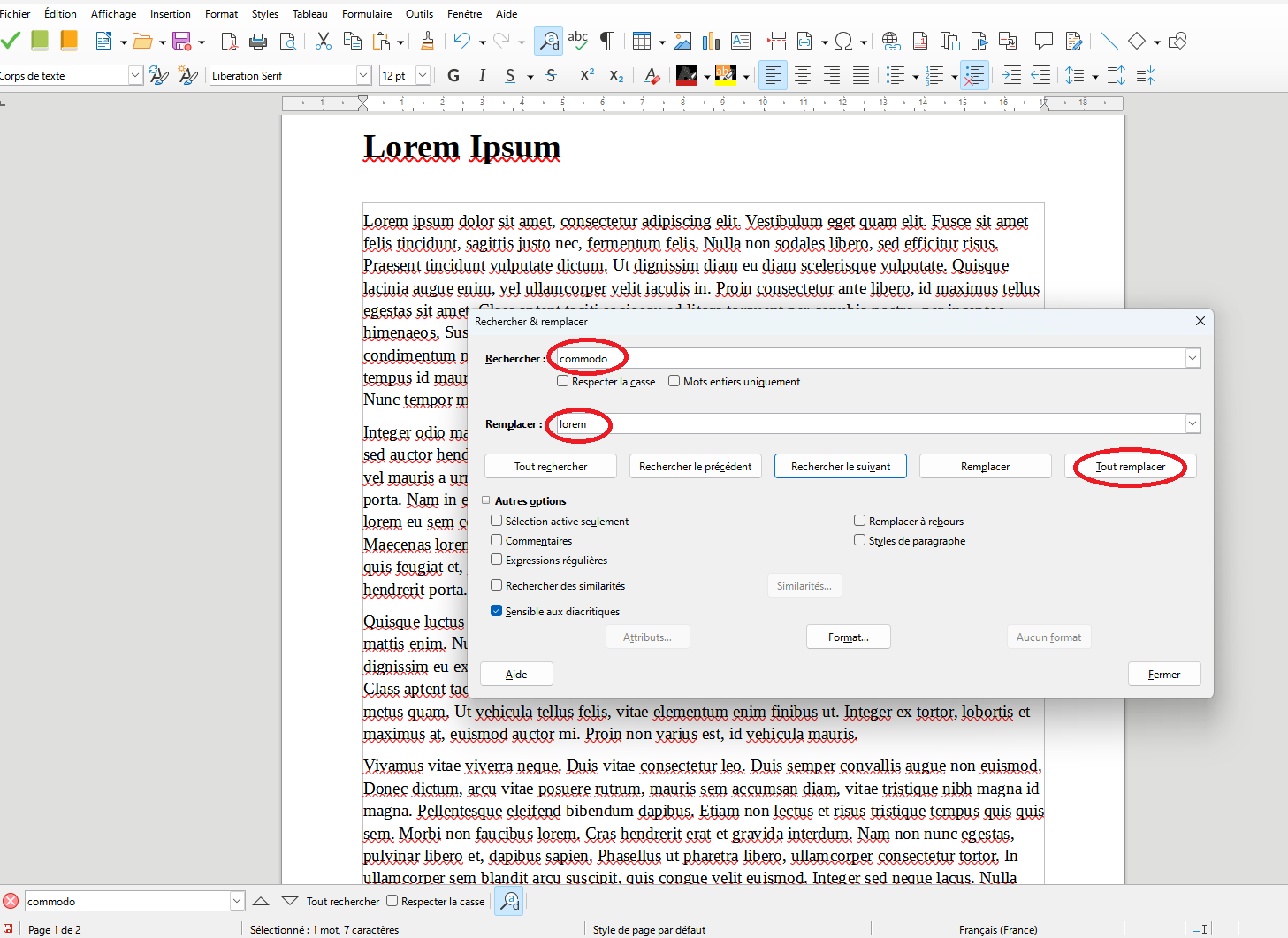
windows
Exécuter une action

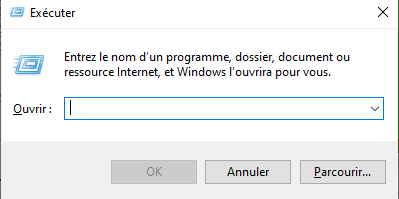
Menu des Paramètres
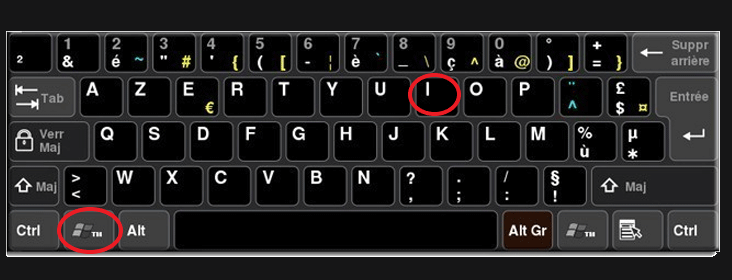
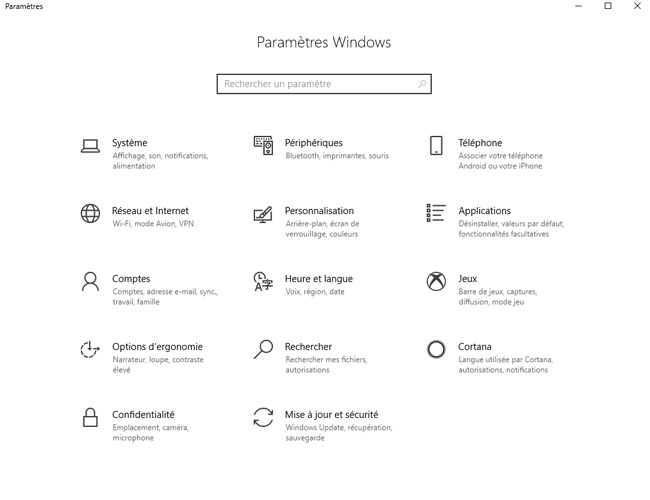
Menu des Fonctionnalités
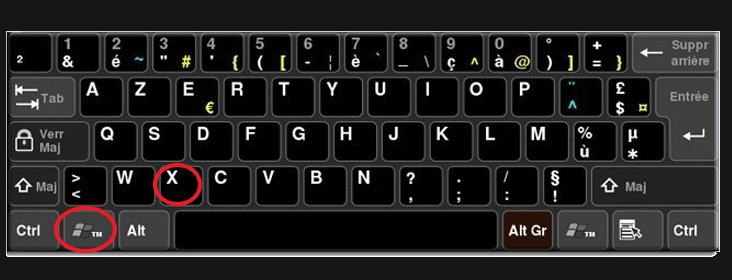
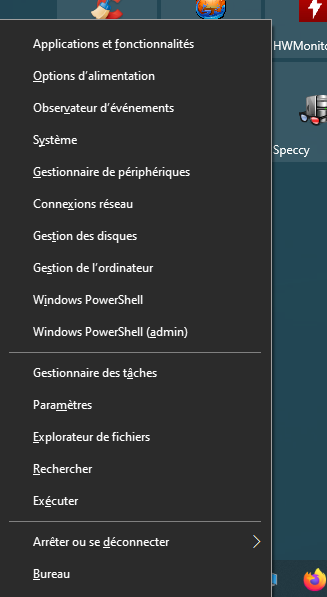
navigation internet
Zoom sur les pages web

Capture d’écran

Recherche de contenu dans une page web

Le résultat de recherche montre la 1ère occurrence
Pour voir les occurrences suivantes : F3
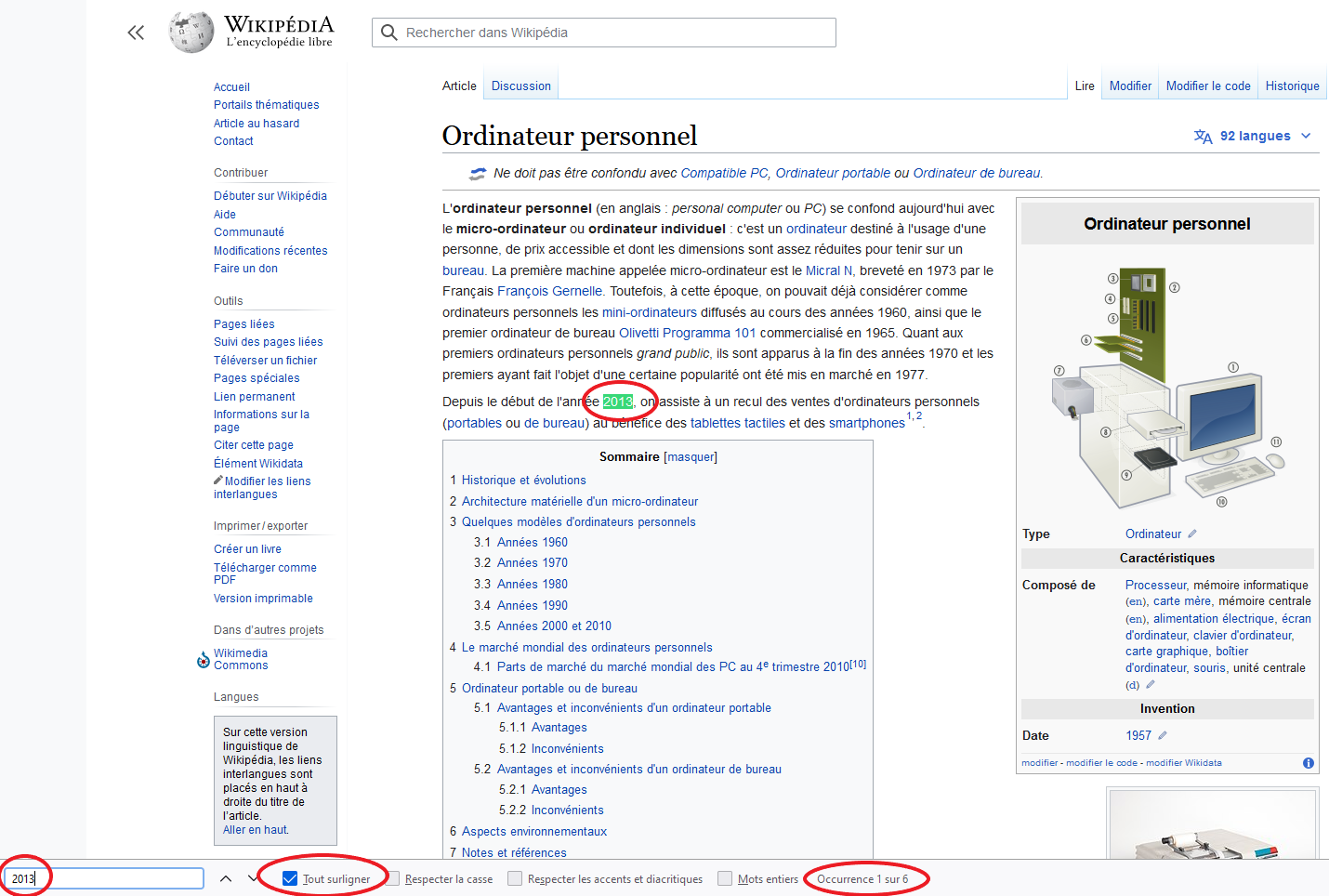
Défilement de la page
Peut se faire de 3 manières :
Par l’ascenseur à droite
Par la molette, en la gardant maintenue, l’icône de défilement sera volatile, glisser la souris vers le haut ou le bas
Par la molette, avec un clic bref, l’icône de défilement sera résidente , glisser la souris vers le haut ou le bas
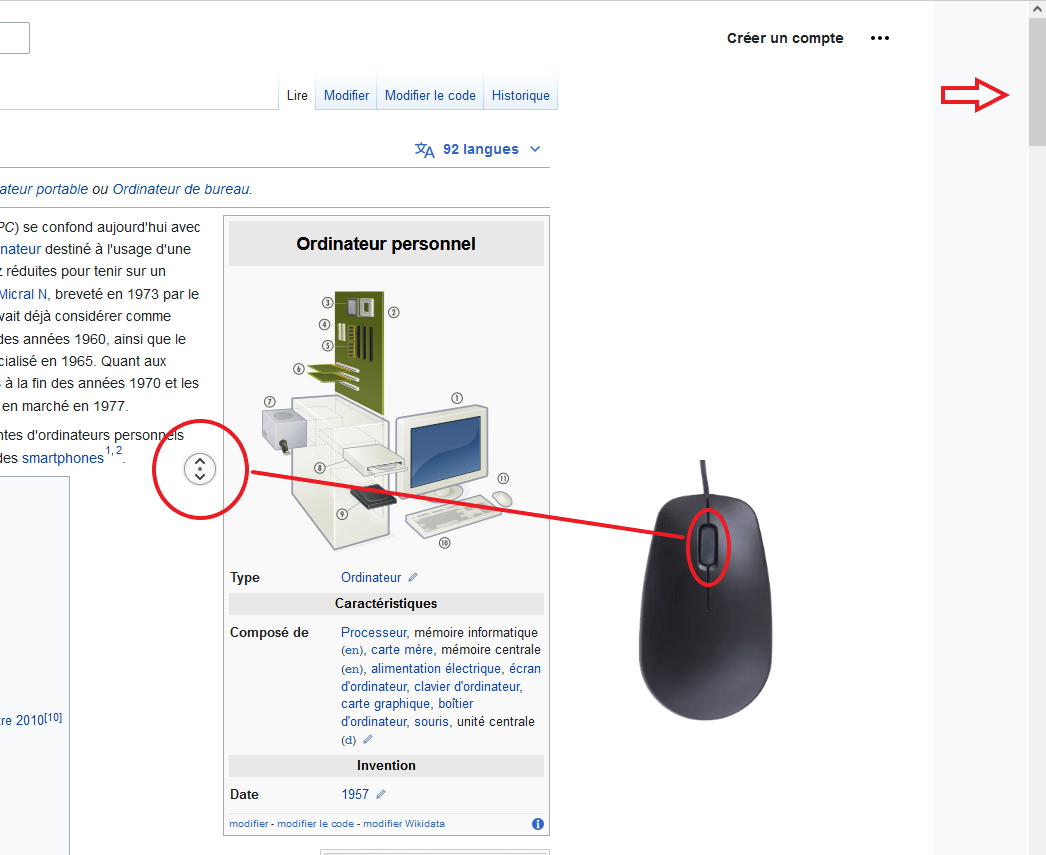
Ouverture d’onglets et de fenêtres
Ouverture d’un nouvel onglet vide
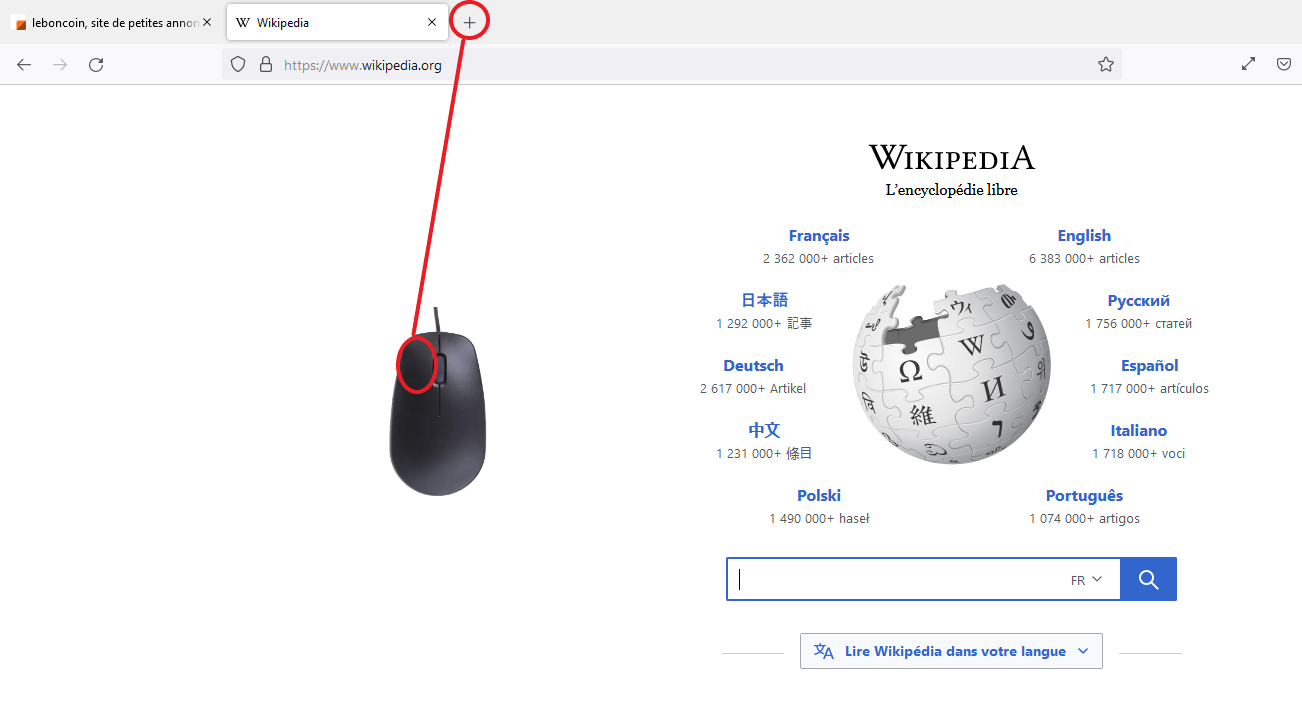
Ouverture d’un nouvel onglet sur un lien
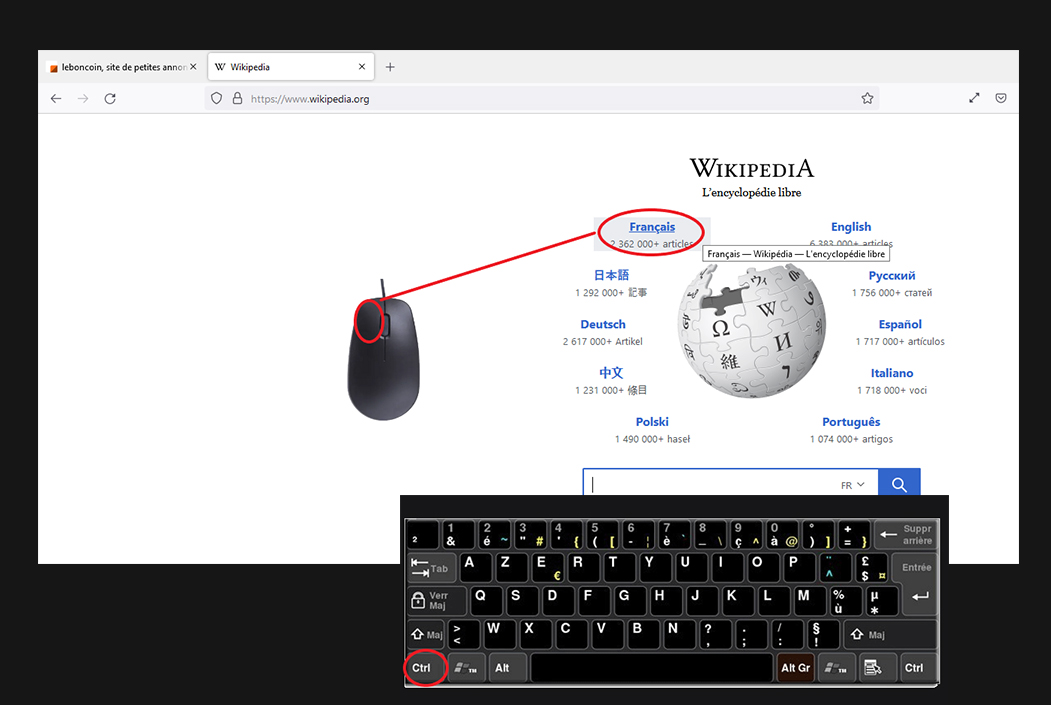
Ouverture d’une nouvelle fenêtre, avec un onglet vide
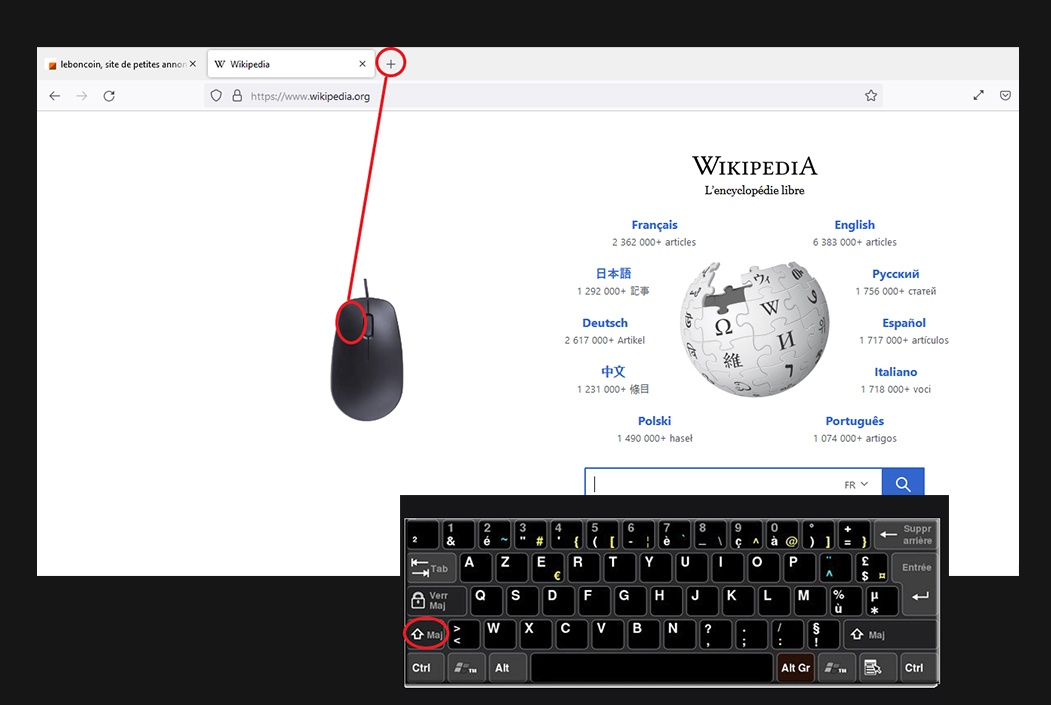
Ouverture d’une nouvelle fenêtre, avec un onglet sur un lien
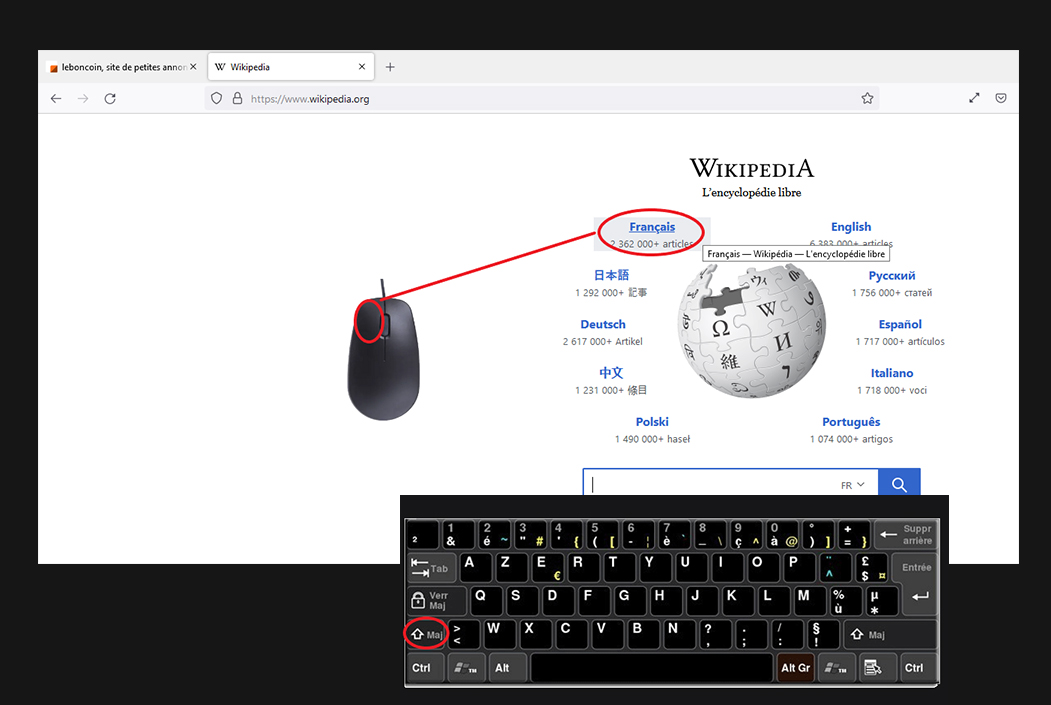
Revenir à la page d’accueil, sur tous les sites web
Cliquer sur le logo
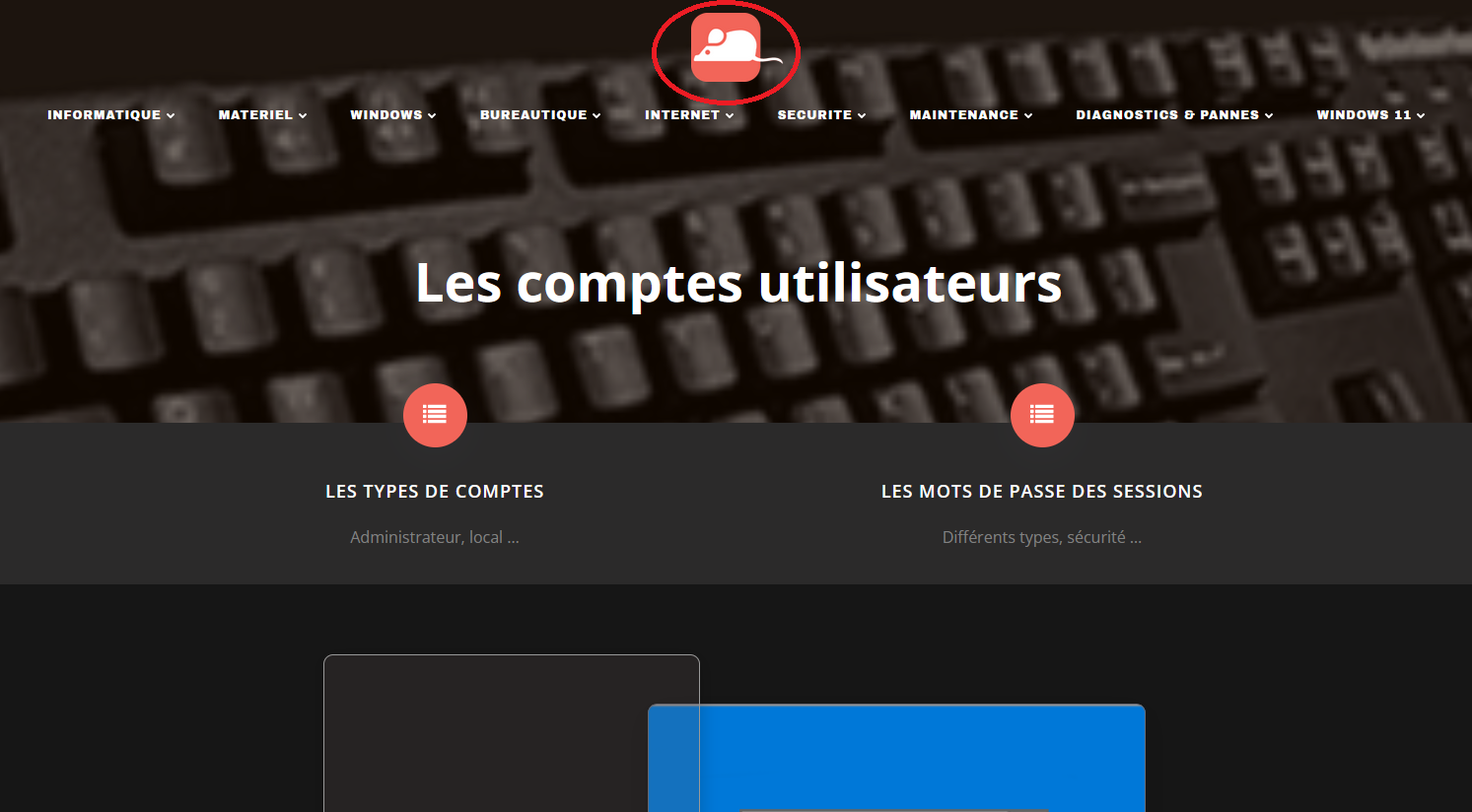
Ouverture d’un lien
Glisser le lien de la barre URL dans un traitement de texte ou tableur, il apparaitra sous une forme hyperlien
Ou copier/coller le lien, il apparaitra sous sa forme web https://
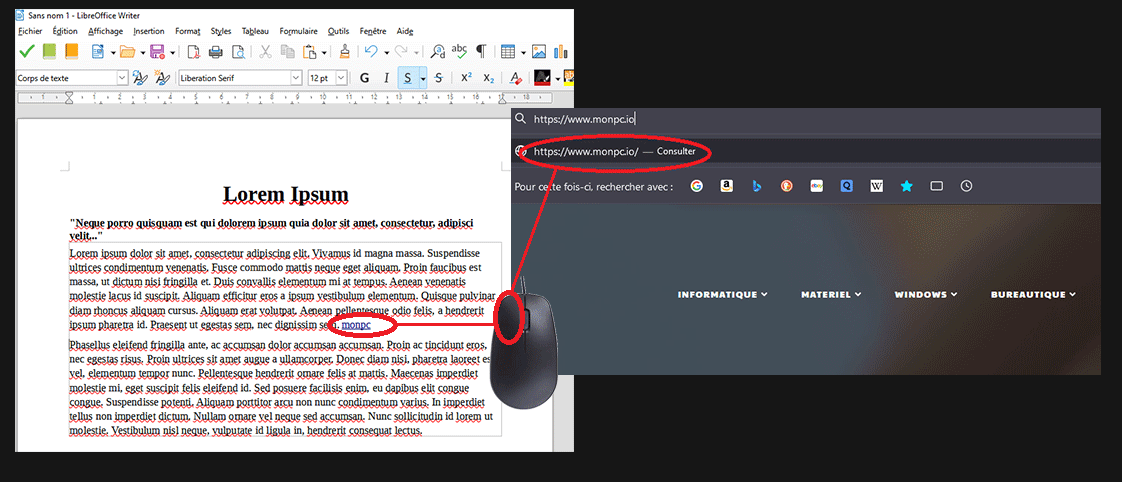
Cliquer sur le lien dans le texte, avec “Ctrl” enfoncé, pour ouvrir le lien automatiquement

Sélection de la totalité de l’URL, pratique lorsqu’elle est très longue …
Cliquer n’importe où sur le lien dans la barre d’URL, il sera automatiquement sélectionné dans sa totalité
Si ce n’est pas le cas, cliquer n’importe où sur le lien dans la barre d’URL, et Ctrl-L
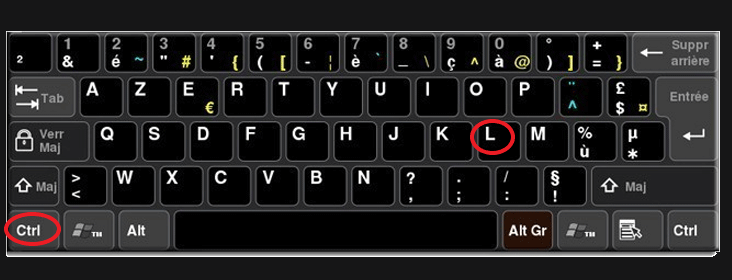
Mettre en forme une URL automatiquement
Entrer simplement, par exemple “wikipedia” dans la barre d’URL, elle sera transformée automatiquement en https://www.wikipedia.com, puis redirigée automatiquement en https://www.wikipedia.org
Attention toutefois, si les redirections ne sont pas correctement configurées par le gestionnaire du site, l’URL restera en .com, ce qui pourra poser un problème
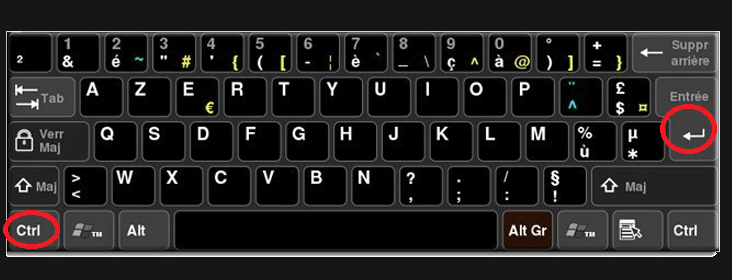
Navigation entre les différentes applications, dossiers, et fenêtres du navigateur
Se déplacer entre les fenêtres actives en maintenant “Alt” enfoncé et en appuyant plusieurs fois sur “Tab” : défilement en boucle
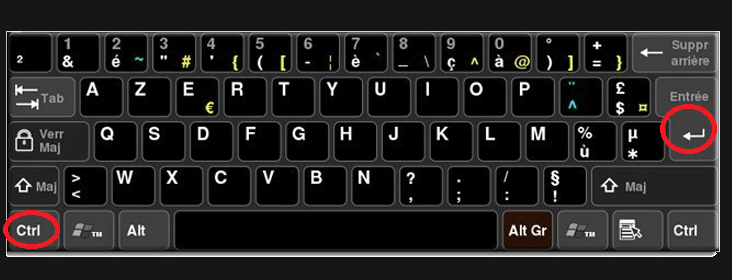
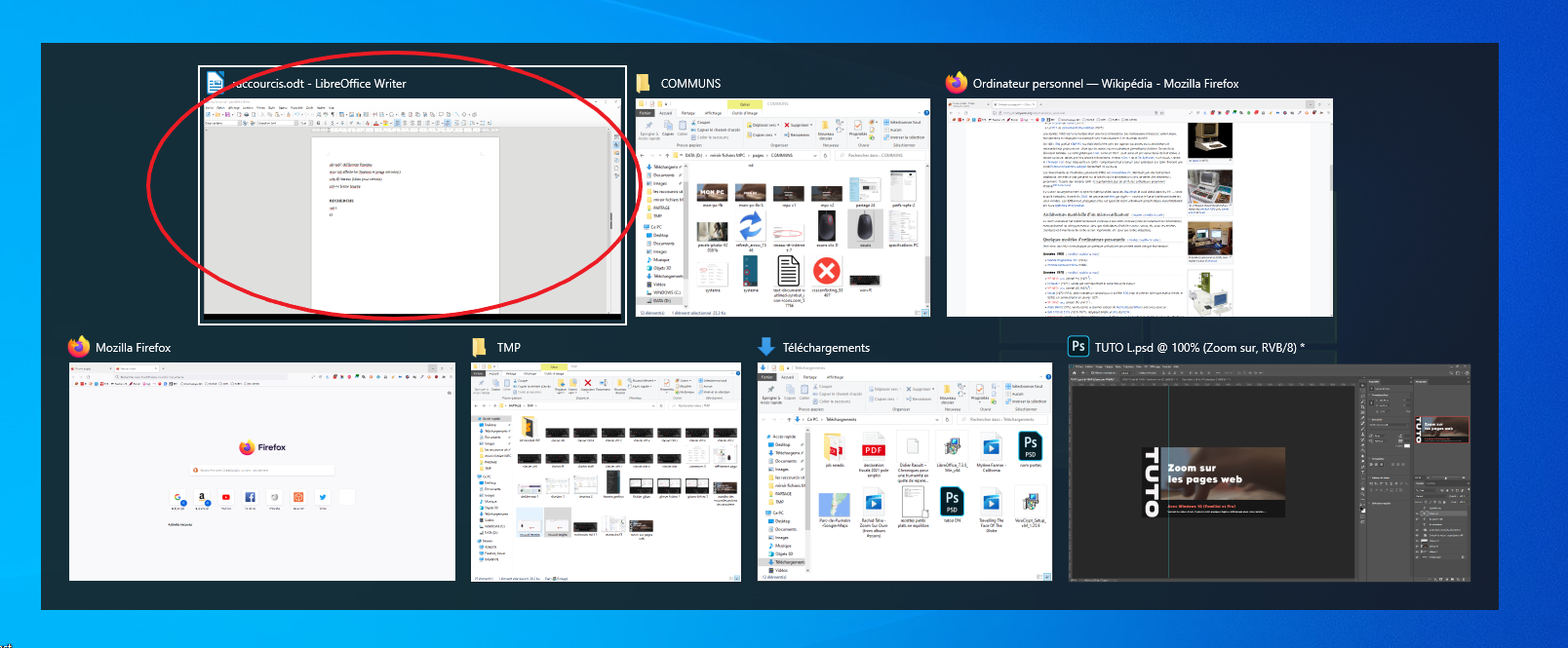
Affiche l’historique des fenêtres actives
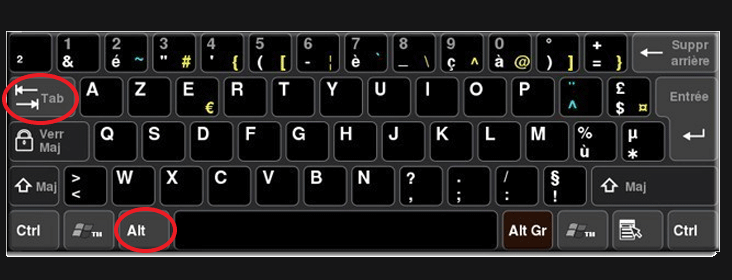
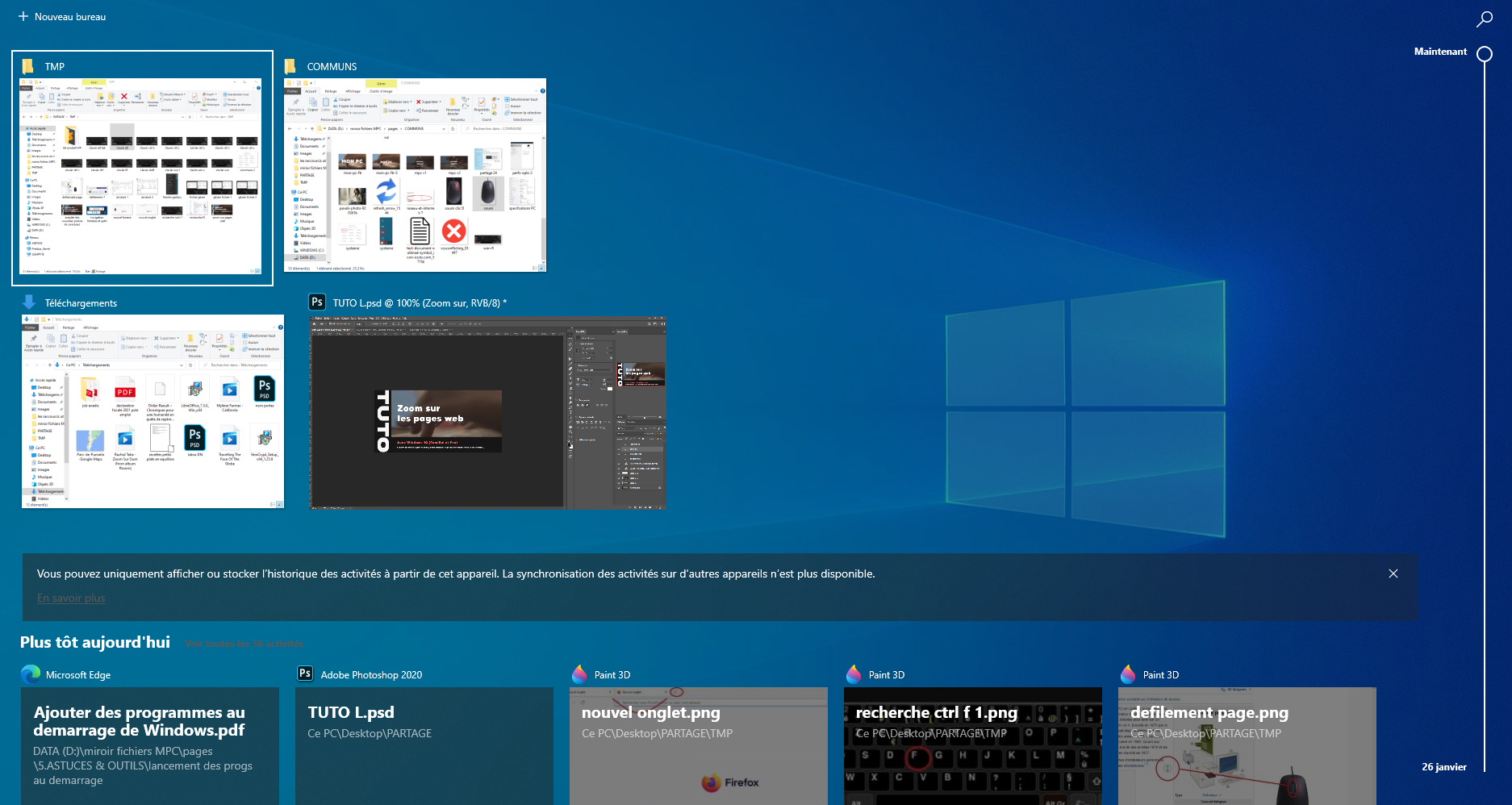
Affichage du bureau
Disparition à l’affichage de toutes les fenêtres : le bureau apparaît seul
Retaper Win+D pour revenir sur toutes les fenêtres ouvertes telles qu’elles étaient
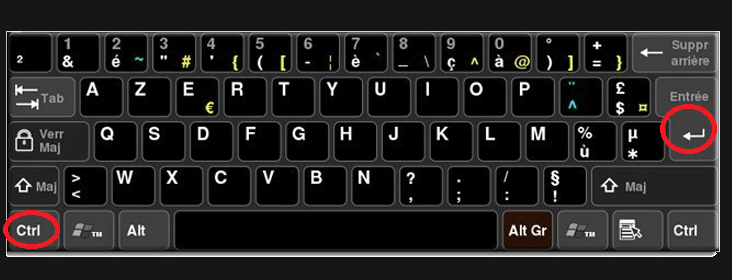
Agrandir ou réduire la taille des fenêtres
Maximise les fenêtres réduites en plein écran, ou revient en arrière
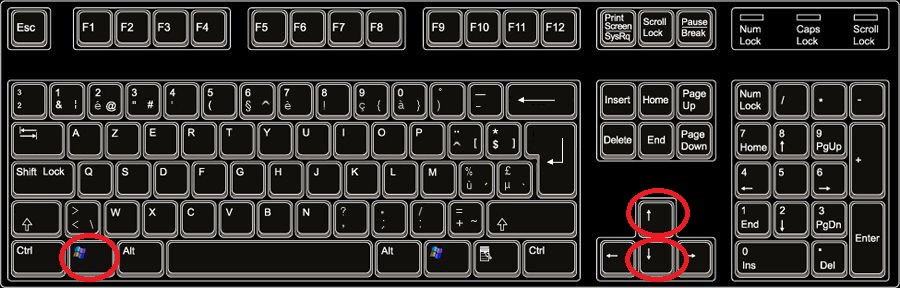
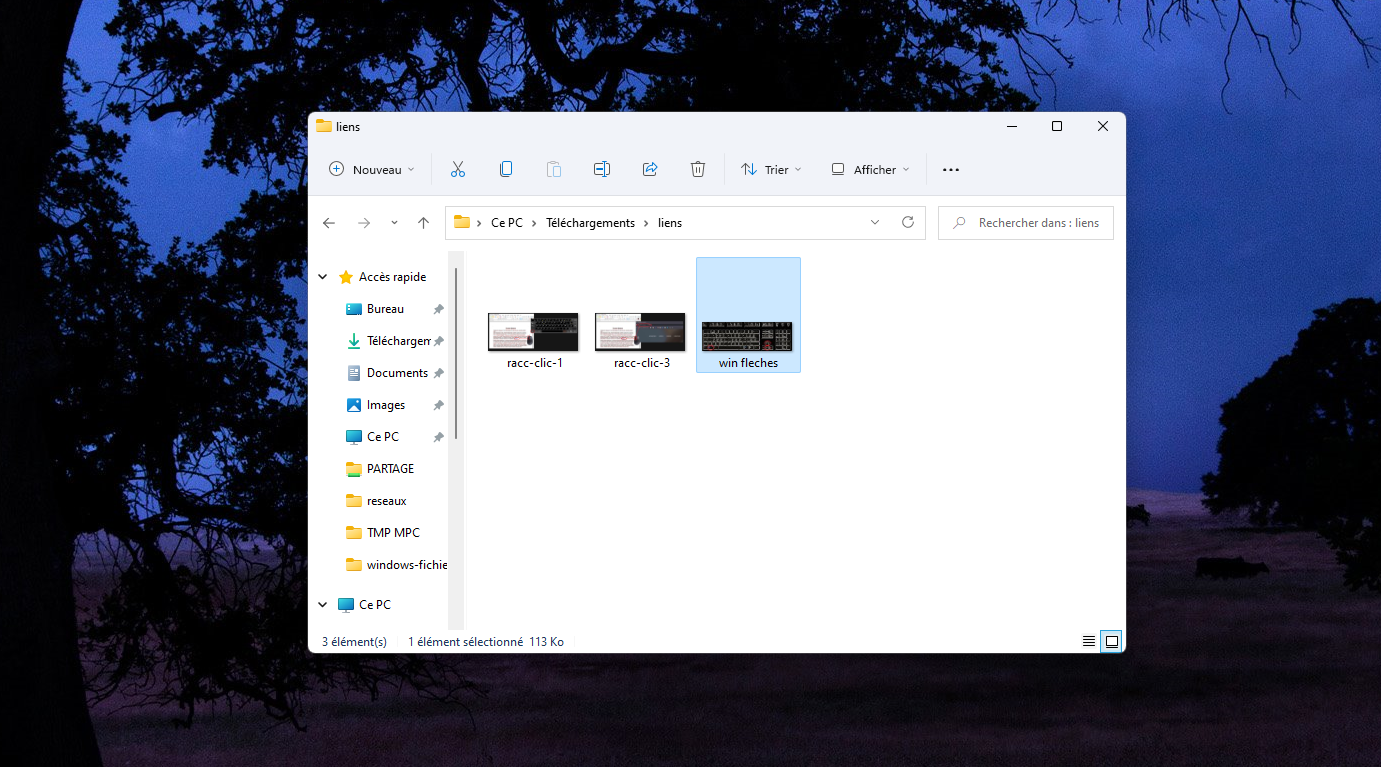
Fermer rapidement toutes les applications, dossiers, et fenêtres du navigateur
Avec la fonction “aero peek”
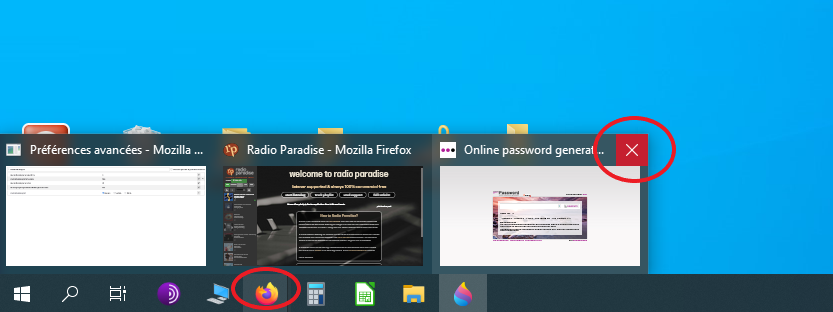
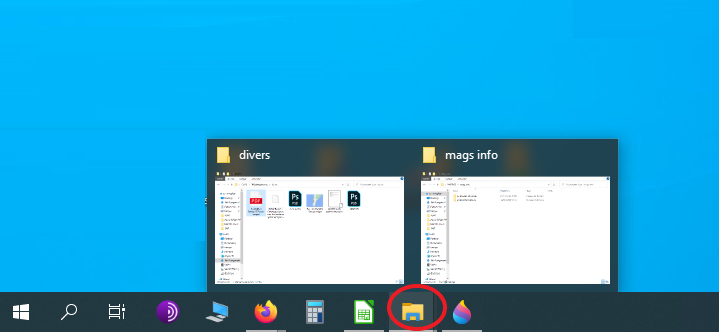

configurer ses propres raccourcis